Quando si tratta di Microsoft Excel, ci sono molti dati coinvolti, numeri, giorni, più numeri, l'elenco è infinito. È quasi impossibile portare a termine tutte le attività di Excel senza alcun tipo di automazione. Uno dei trucchi di automazione più importanti di cui qualcuno potrebbe aver bisogno è la generazione automatica di serie di numeri. Bene, c'è il modo classico di inserire i primi 3 numeri in 3 celle di una singola colonna e quindi trascinare i valori per riempire automaticamente il resto della serie nelle celle che selezioniamo. Bene, a chi piace attenersi sempre al modo classico?
In questo articolo presentiamo il Riempi la serie funzionalità in Excel, con cui puoi fare miracoli con la generazione di serie!
Come utilizzare la funzionalità di riempimento serie su colonne
Passo 1: Clic su una cellula e inserisci il numero di partenza della tua serie
Nell'esempio seguente, ho fatto clic sulla cella D1 e ho inserito il numero 20.

Passo 2: Come prossimo, devi seleziona le celle dove vuoi che venga generato il resto della tua serie. Può essere anche un'intera colonna o un intervallo continuo selezionato di celle in una colonna.
Ora, assicurati di essere sul CASA scheda.
All'estremità destra del CASA nastro, sarai in grado di trovare un pulsante chiamato Riempire. Fare clic prima su di esso e quindi sull'opzione denominata Serie.
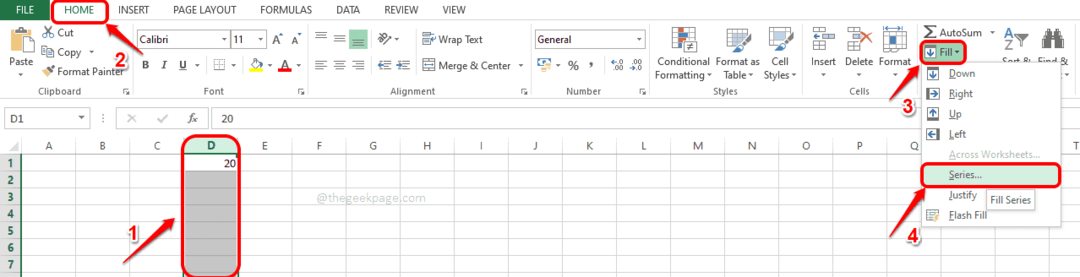
Passaggio 3: Nel Serie finestra che si apre successivamente, accedi alla valore dell'intervallo finale della tua serie nel campo di testo denominato Valore di arresto. Ad esempio, se la tua serie va da 20 a 40, il numero che devi inserire nel Ferma il valore il campo è 40.
Colpire il ok pulsante.

Passaggio 4: Questo è tutto. Ora puoi vedere che la tua serie viene generata automaticamente nell'intervallo di colonne che hai selezionato.
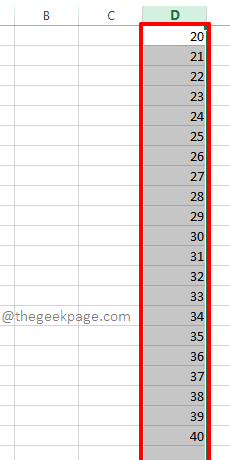
Come utilizzare la funzionalità di riempimento delle serie sulle righe
Anche i passaggi per generare una serie in righe sono simili a quelli delle colonne. Si prega di seguire i passaggi seguenti per raggiungere questo obiettivo facilmente.
Passo 1: Fare clic sulla cella da dove vuoi che inizi la tua serie e inserire il numero di partenza della tua serie all'interno della cella.
Adesso selezionare l'intervallo di celle continue, in un'unica riga, dove vuoi che le tue serie vengano generate.
Come il prossimo, all'estremità destra del CASA nastro, fare clic su Riempire menu a discesa e quindi fare clic su Serie opzione.

Passo 2: Ora nel Serie finestra, proprio come è stato fatto per le colonne, entrare nella Ferma il valore per Righe. Colpire il ok pulsante una volta terminato.
Il valore Stop è il valore al quale la tua serie si fermerebbe. Ad esempio, se hai selezionato 30 celle e hai assegnato il valore iniziale come 10 e il valore finale come 20, verranno popolate solo 10 celle e la serie sarà 10,11,12,13..19,20.

Passaggio 3: Ecco qua! Ora vedrai la serie generata automaticamente nell'intervallo di righe che hai selezionato.

Spero ti sia divertito ad esplorare il Riempi la serie funzionalità in Microsoft Excel. Grazie per aver letto.

![Scarica gratuitamente Microsoft Excel per Windows 11 [64 bit]](/f/c8e80c2f5eab8a183142ef870fb6c757.jpg?width=300&height=460)
